photoshop制作洒满星光的文字效果(3)
来源:未知
作者:学photoshop
学习:1380人次
5、选择文字工具,输入文字,白色,删格化文字;复制一层,执行Ctrl+T—右键—垂直翻转,
用移动工具将倒过来的字拉到下面。

6、给文字副本添加蒙版,用软边画笔,前景为黑色,不透明度设10%左右,把下面的文字擦出若隐若现的倒影效果。
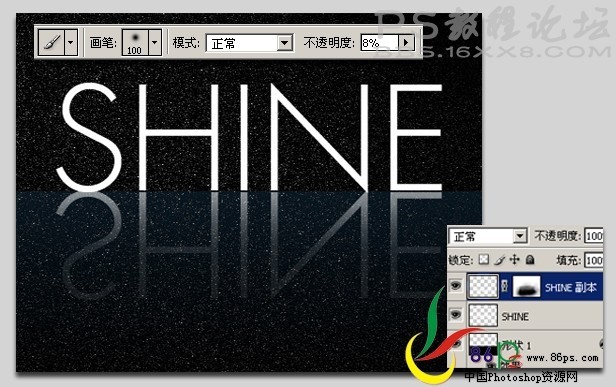
7、新建一个图层,用星光画笔在字母头上点上一点白色星光(你自已画也行),调整一下不透明度,
复制三个图层分别放到另外的字母上。
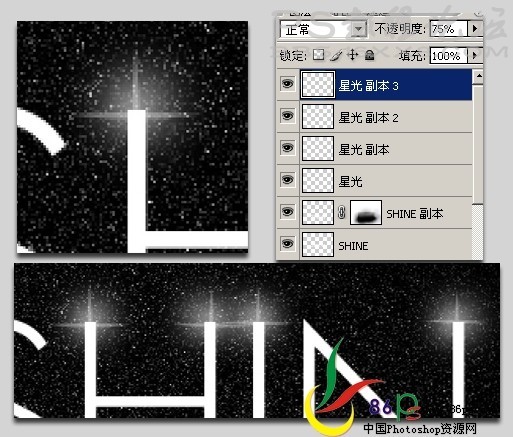
8、选择钢笔工具,画一个这样的长条形状,形状不对的可用“直接选择工具”点住节点作调整,之后删格化图层;
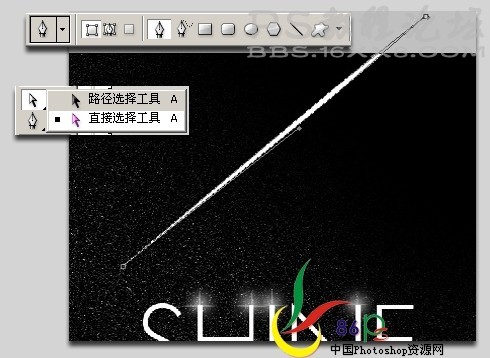
学习 · 提示
相关教程
关注大神微博加入>>
网友求助,请回答!







